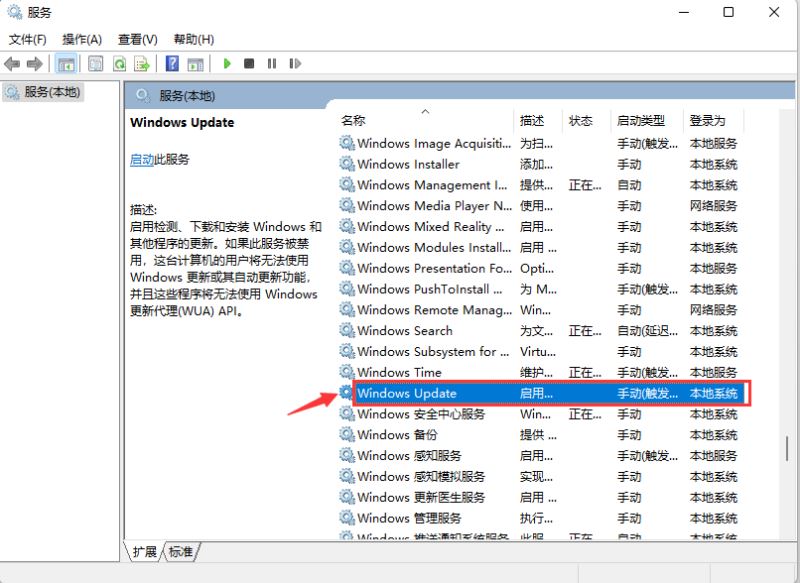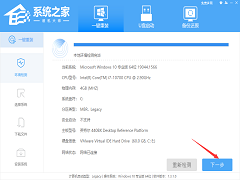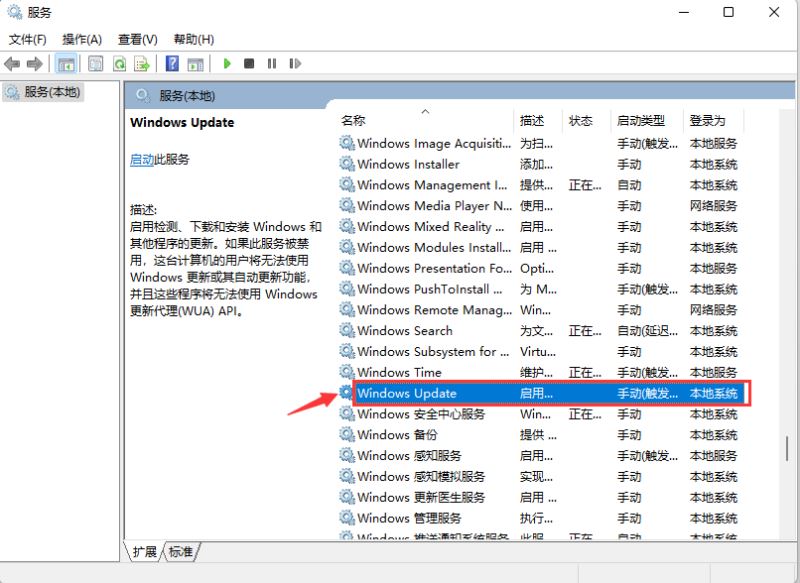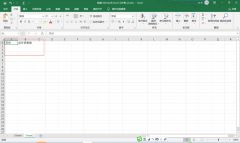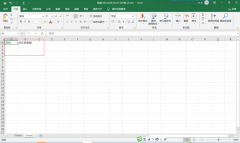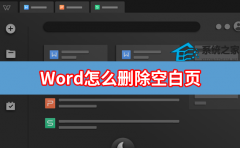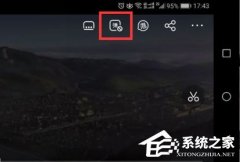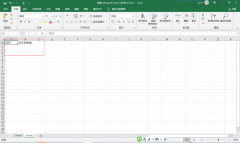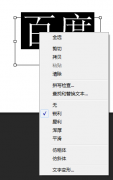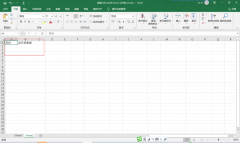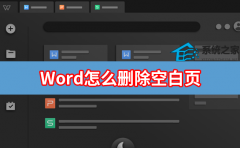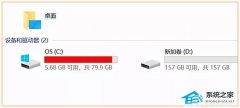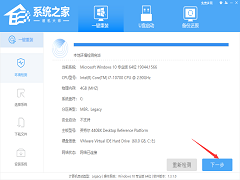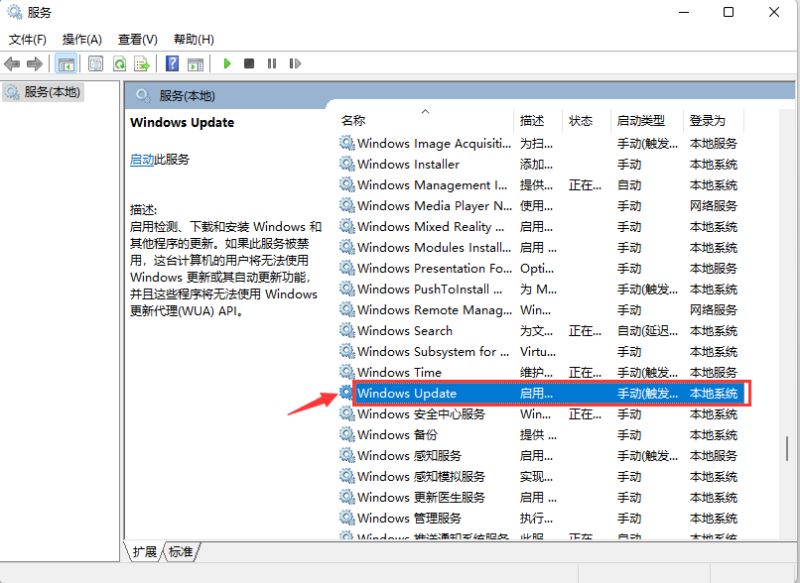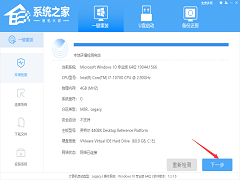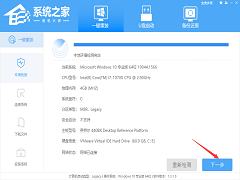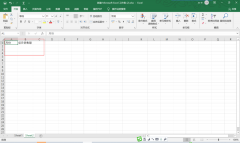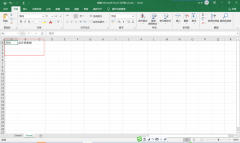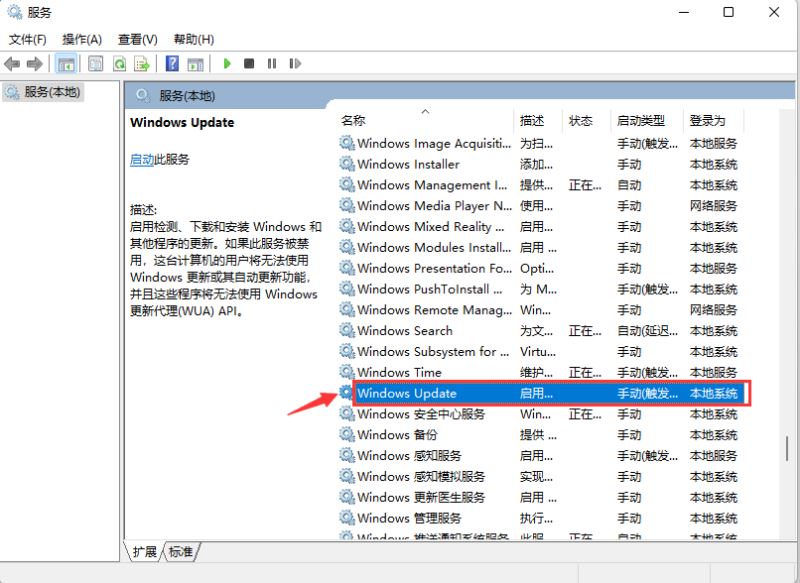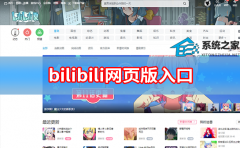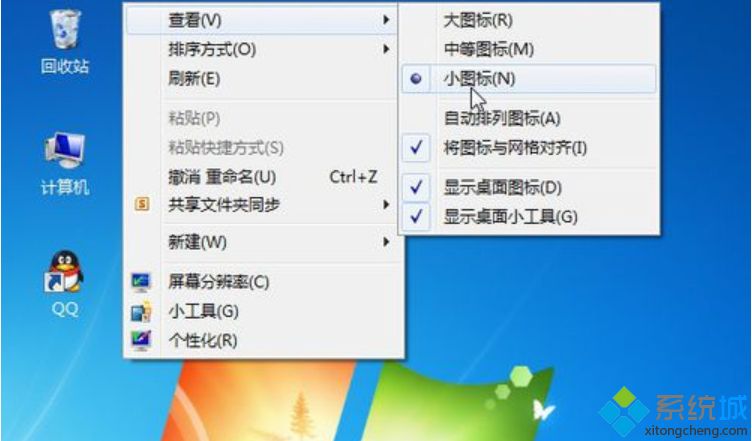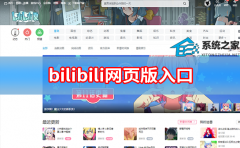Win11系统怎么查看电脑配置?Win11查看电脑配置步骤
[来源:未知 作者:燕花 发表时间:2023-02-23 23:08 阅读次数:]|
我们在购买电脑时都会查看电脑的配置,特别对于游戏玩家而言,电脑配置非常重要。今天在下就教教大家Win11怎么查看电脑配置的方法。有需要的用户赶紧看过来吧。 方法一: 1、点击下面任务栏中的windows图标或按键盘windows键打开开始菜单。 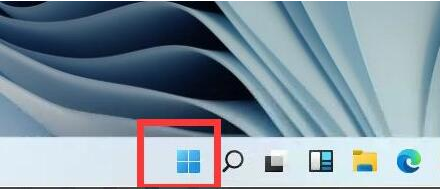 2、在开始菜单中找到设置或settings,通常是右上角的齿轮按钮。 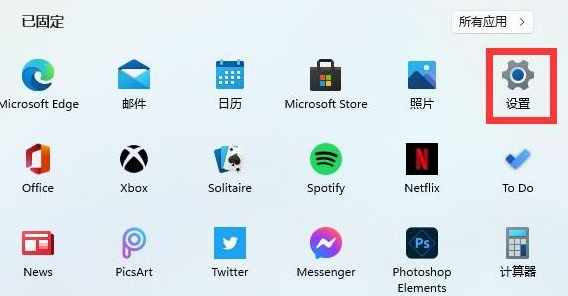 3、然后在设置界面中找到system选项,点击进入。 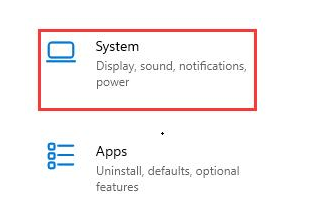 4、您可以在system右侧的about中看到详细的计算机配置信息。 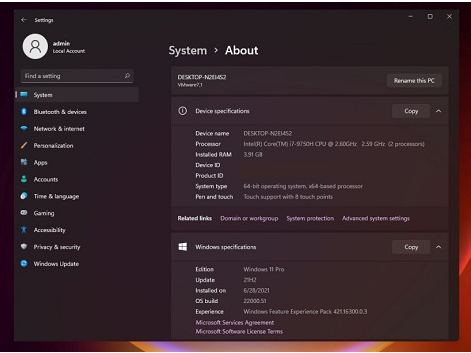 方法二: 1、右键单击桌面上的这台电脑,在弹出的菜单选项中选择属性。 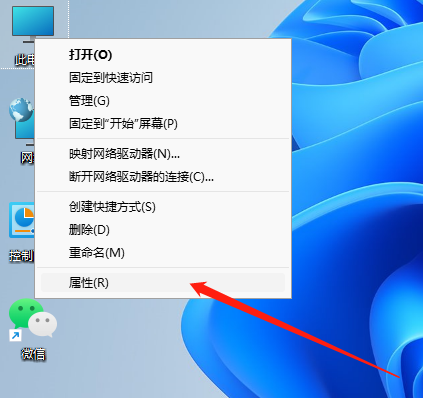 2、在打开的属性中,我们可以直观地查看处理器(CPU)、内存等核心硬件信息。此外,我们还需要查看显卡,所以我们需要点击左侧的设备管理器(在下在虚拟机上运行) 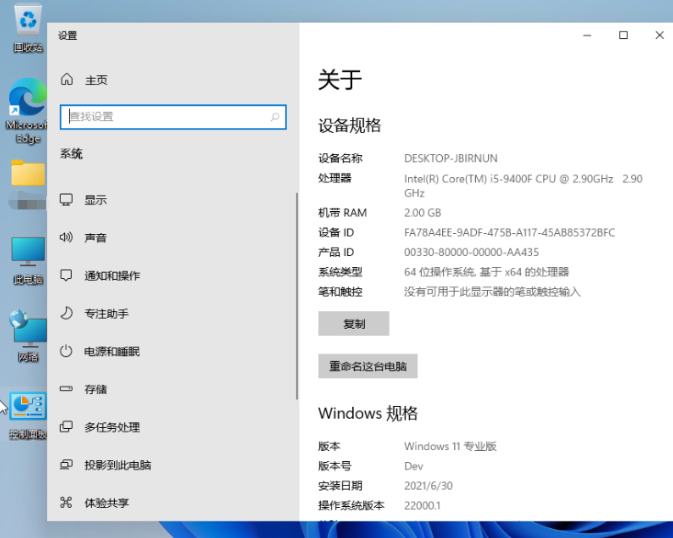 3、我们还可以使用键盘快捷键win+r,然后输入cmd,打开命令提示符,然后输入命令systeminfo。 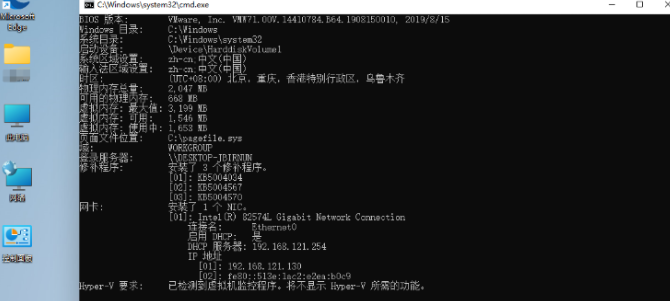
|
Tags:
责任编辑:永春小孩相关文章列表
- 发表评论
-
- 最新评论 进入详细评论页>>